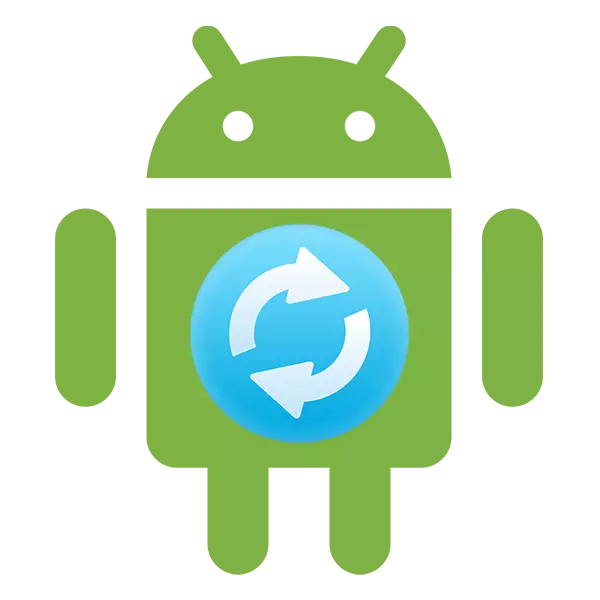
Android é un sistema operativo que está a desenvolver constantemente, polo tanto, os seus desenvolvedores publican regularmente novas versións. Algúns dispositivos son capaces de detectar de forma independente a actualización do sistema de recentemente publicada e instalala coa resolución do usuario. Pero e se as notificacións non se trata de actualizacións? ¿É posible actualizar a Android no seu teléfono ou tablet por si mesmo?
Actualización de Android en dispositivos móbiles
As actualizacións realmente veñen moi raramente, especialmente se estamos falando de dispositivos desactualizados. Non obstante, cada usuario pode establecelos de forma obrigatoria, neste caso, eliminarase a garantía do dispositivo, así que pense neste paso.Antes de instalar a nova versión de Android, é mellor facer copias de seguridade de todos os datos de usuario importantes: backup. Grazas a isto, se algo sae mal, pode devolver os datos gardados.
Método 2: Instalar o firmware local
Por defecto, descárgase unha copia de seguridade do firmware válido con actualizacións a moitos smartphones de Android. Este método tamén se pode atribuír ao estándar, xa que se realiza exclusivamente coa axuda das capacidades do teléfono intelixente. A instrución a el parece así:
- Ir a "Configuración".
- A continuación, faga a transición cara ao elemento "no teléfono". Normalmente está situado na parte inferior da lista dispoñible con parámetros.
- Abra o elemento de actualización do sistema.
- Fai clic na icona Troyatya no lado dereito superior. Se non o é, entón este método non o convén.
- Na lista despregábel, seleccione "Establecer o firmware local" ou "Seleccionar o ficheiro de firmware".
- Confirma a configuración e agarde por el.
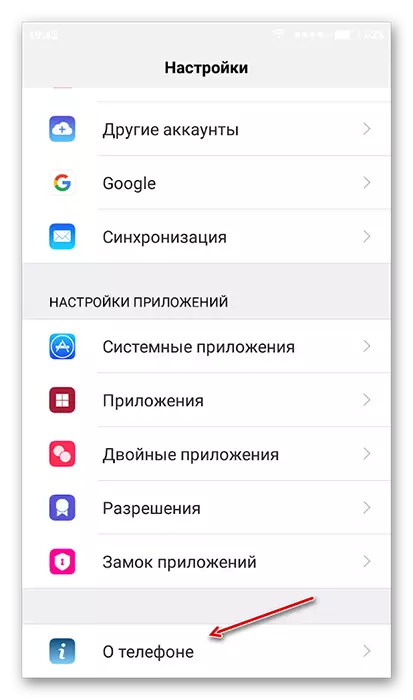

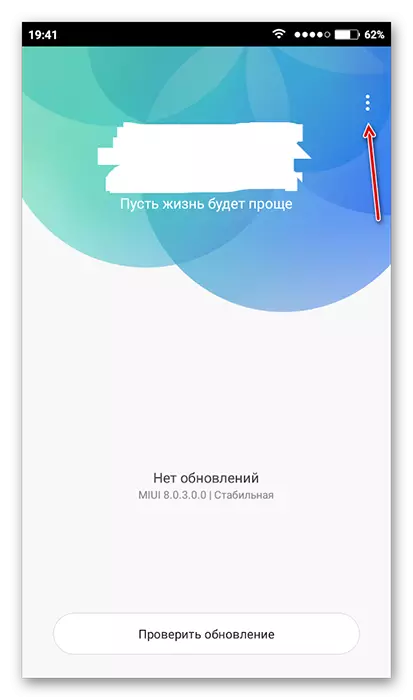

Deste xeito, só podes instalar ese firmware que xa está gravado na memoria do dispositivo. Non obstante, pode descargar o firmware descargado doutras fontes na súa memoria, utilizando programas especiais e a dispoñibilidade de dereitos de root no dispositivo.
Método 3: Xestor de ROM
Este método é relevante nos casos en que o dispositivo non atopou actualizacións oficiais e non se pode instalar. Con este programa, podes poñer non só algunhas actualizacións oficiais, senón personalizadas, é dicir, desenvolvidas por creadores independentes. Non obstante, para o funcionamento normal do programa terá que obter os dereitos do usuario raíz.
Ao cargar o firmware dos desenvolvedores de terceiros, asegúrese de ler as revisións de firmware. Se o desarrollador trae a lista de dispositivos, as características dos dispositivos e versións de Android, con que este firmware será compatible, entón asegúrese de estudar. Sempre que o dispositivo non se adapte polo menos un dos parámetros non necesita arriscarse.
Entón, agora no seu dispositivo hai unha recuperación de ClockworkworkMod, que é unha versión mellorada da recuperación habitual. A partir de aquí pode instalar actualizacións:
- Cargar nunha tarxeta SD ou memoria interna do dispositivo de arquivo ZIP con actualizacións.
- Desconecte o teléfono intelixente.
- Siga a entrada á recuperación pechando o botón de acendido ao mesmo tempo e unha das teclas de control de volume. O que exactamente das teclas que precisa para abrazar depende do modelo do seu dispositivo. Normalmente, todas as combinacións de chaves están escritas na documentación do dispositivo ou no sitio web do fabricante.
- Cando o menú de recuperación botas, seleccione "Limpar datos / restablecemento de fábrica". Aquí, o control ocorre usando as teclas de control de volume (mover a través dos elementos do menú) e as teclas de alimentación (selección de elemento).
- Nela, selecciona "Si - Eliminar todos os datos".
- Agora vai a "Instalar ZIP da tarxeta SD".
- Aquí ten que escoller un arquivo zip con actualizacións.
- Confirme a selección premendo no elemento "Si - Instalar /SSDCARD/UPDATE.ZIP".
- Agarde as actualizacións.

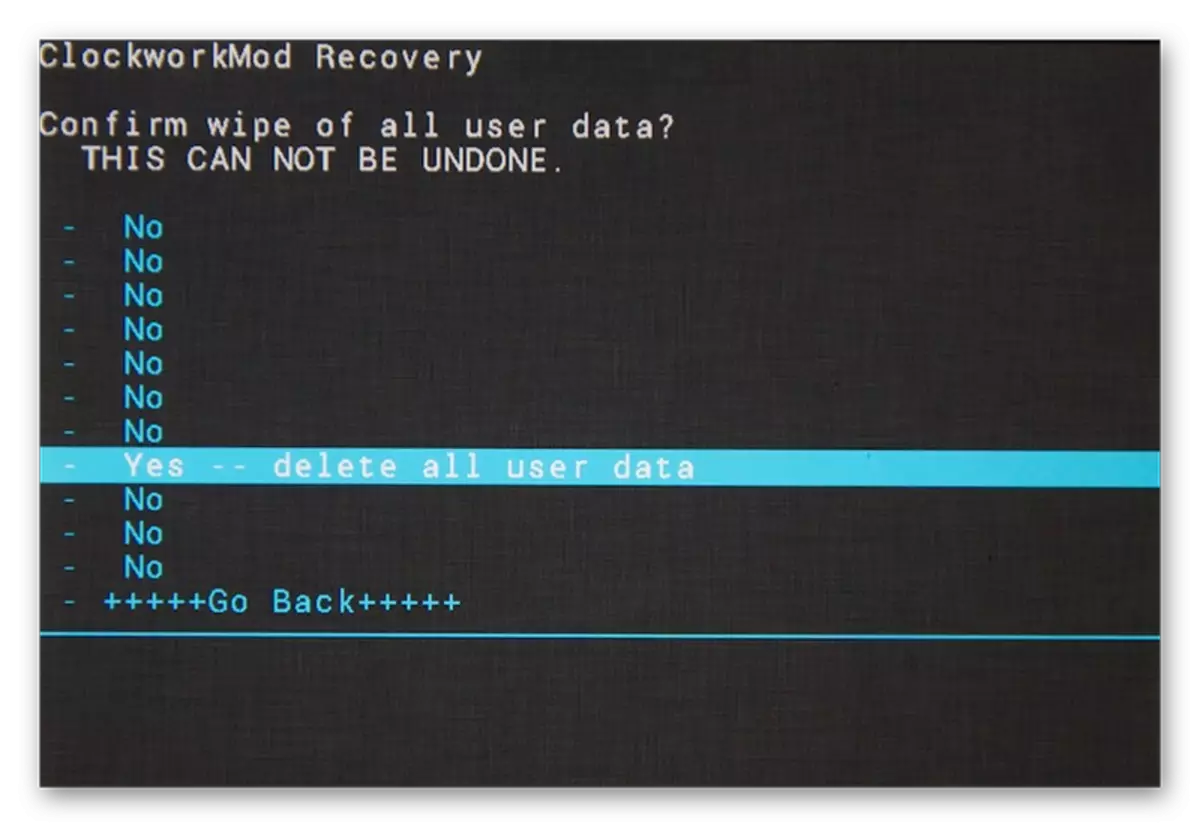

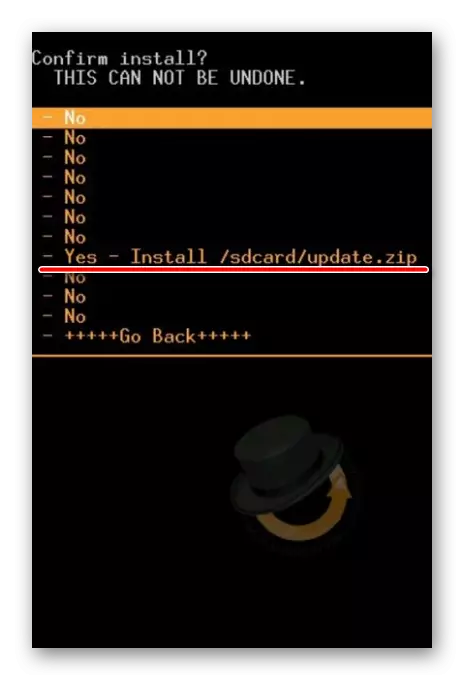
Actualice o dispositivo no sistema operativo Android de varias maneiras. Para usuarios inexpertos, recoméndase usar só o primeiro xeito, de maneira que dificilmente pode causar danos graves ao firmware do dispositivo.
